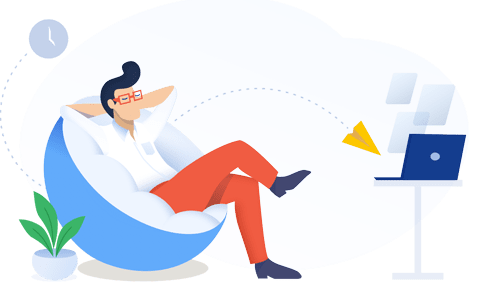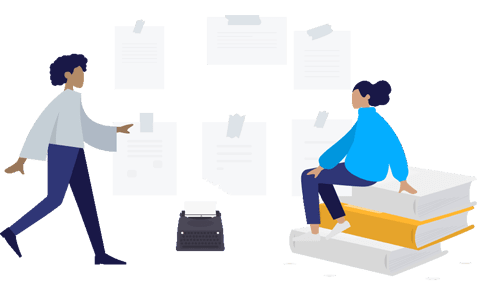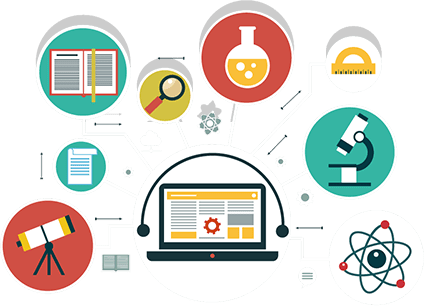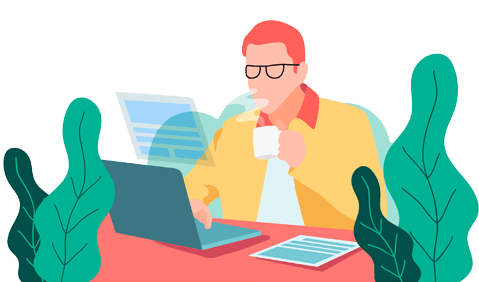Налаштування програмного телефона Zoiper
Zoiper — це один із найкращих програмних телефонів із великим переліком функцій. Завантажити оригінальну версію (у тому числі безкоштовну) можна на офіційному розробника.
Установка Zoiper.
Першим кроком стане встановлення програмного телефону Zoiper, за допомогою якого Ви зможете дзвонити іншим абонентам.
- Запускаємо інсталяційний файл. У вікні, що з'явилося, клацаємо Далі (Next).
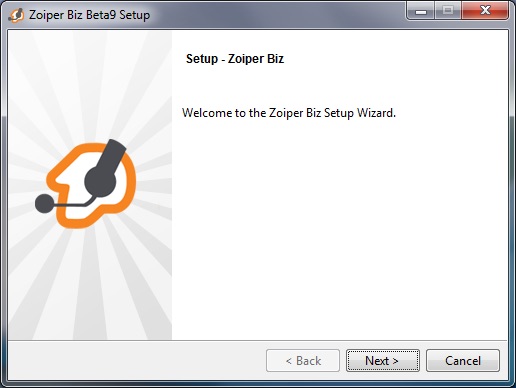
- У наступному вікні приймаємо ліцензійну угоду (I accept the agreement) і клацаємо Далі (Next).
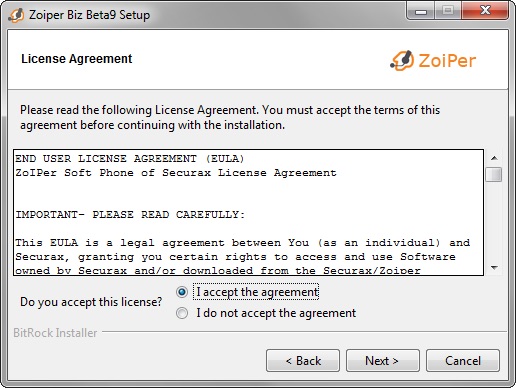
- Залишити за замовчуванням компоненти, які повинні бути включені.
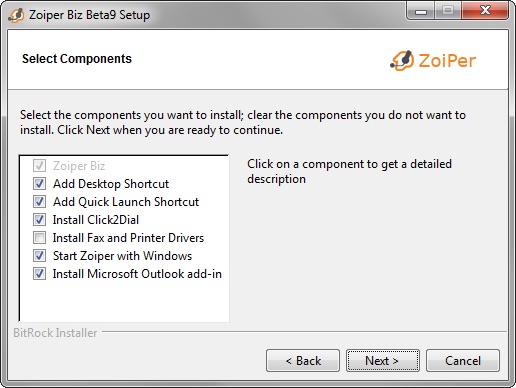
- Вибрати версію Вашої операційної системи та натиснути "Next"
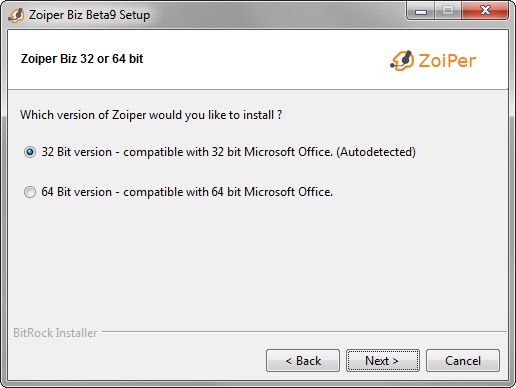
- Залишаємо стандартну папку для встановлення і знову клацаємо Далі (Next)
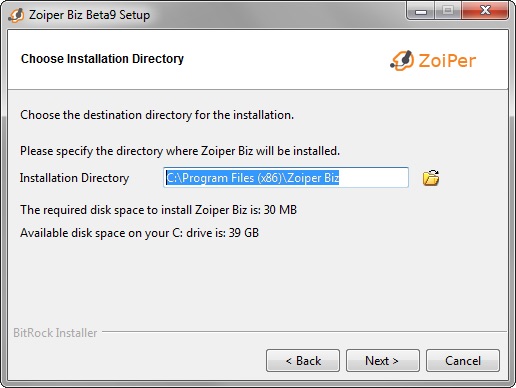
- В усіх наступних вікнах натиснути "Next" і дочекатись завершення інсталяції застосунку.
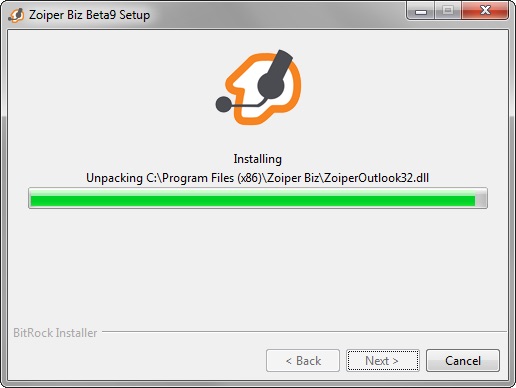
- Після того, як програма встановилася, клацаємо на кнопку "Next", і в наступному вікні якщо при цьому відзначено "Launch Zoiper Biz"(Запустити Zoiper Biz), телефон буде запущений відразу після встановлення. Якщо автоматичного запуску не сталося, запустіть телефон, перейшовши в Пуск - Всі програми - Zoiper.
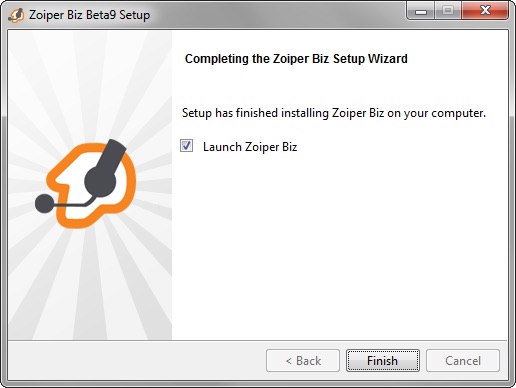
Налаштування Zoiper
- Для налаштування програми Вам необхідно знати реєстраційні дані. Їх можна дізнатися у провайдера Вашої IP-телефонії.
- Після запуску у вікні необхідно натиснути "Settings-Create a new account"

- У наступному вікні вибрати тип з'єднання "Sip" та натиснути "Next"
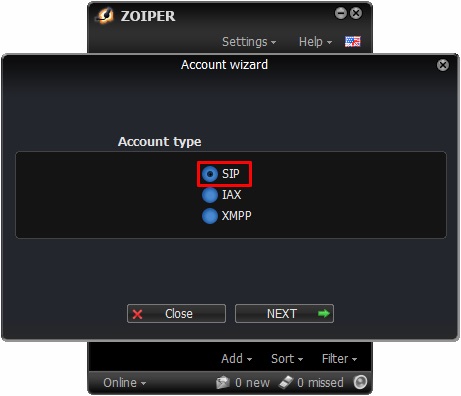
- З цього моменту ми починаємо конфігурувати програмний телефон. Для цього нам необхідно ввести реєстраційні дані та після введення натиснути "Next".
- Поля для введення реєстраційних даних:
У полі "user@host" - логін користувача, домен АТС+порт(приклад, test@demo.телефонія.com.ua:6033)
Password - SIP пароль користувача.
Domain / Outbound Proxy - домен АТС та порт(приклад, demo.телефонія.com.ua:6033)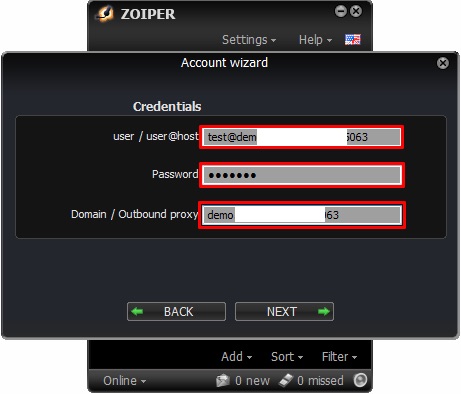
- У полі Account name Ви можете вказати будь-яке підходяще для Вас ім'я, ми залишили за замовчуванням. Натисніть кнопку "Next" і потім "Close"
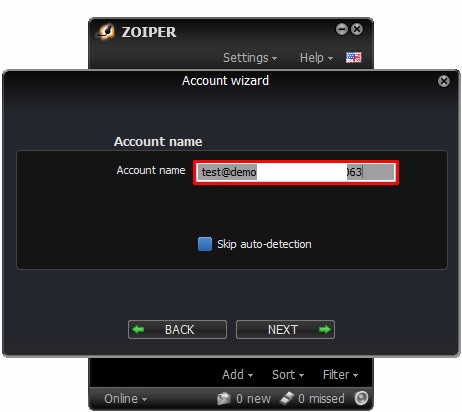
- Тепер переходимо в "Settings-Preferences", для налаштування часу реєстрації на сервері
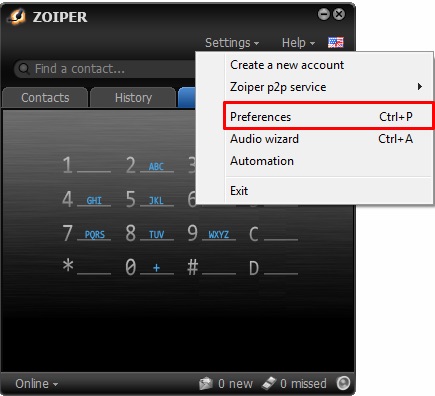
- У вікні переходимо в "Advanced" і змінюємо в полі "Registrаtion expiry" значення "3600" на "60", а також в полі "Keep alive time-out" виставляємо "Custom". Після цього зберігаємо налаштування натиснувши кнопку "ОК
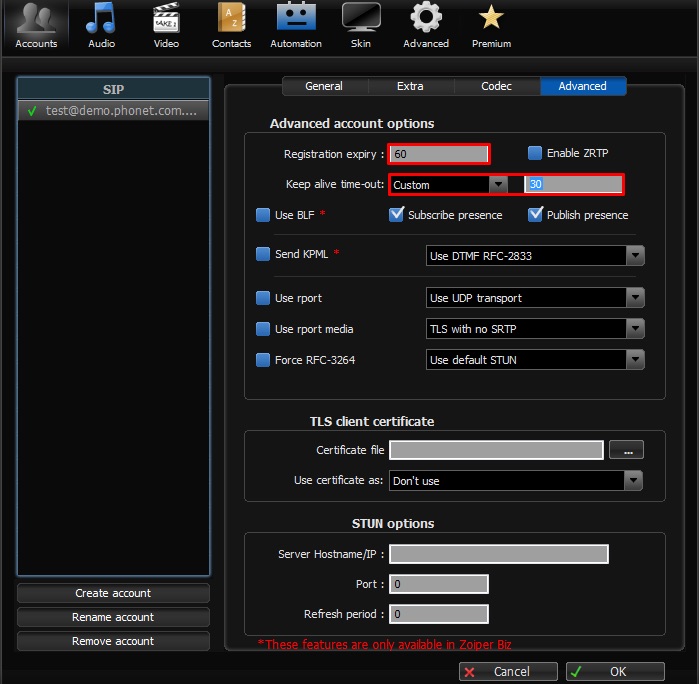
- Після налаштування телефону та підключення гарнітури необхідно перевірити, чи правильно працюють мікрофон і навушники, підключені до комп'ютера. Для цього необхідно перейти в "Dialpad" і набрати на цифровій клавіатурі 92, потім кнопку виклику, як показано нижче.
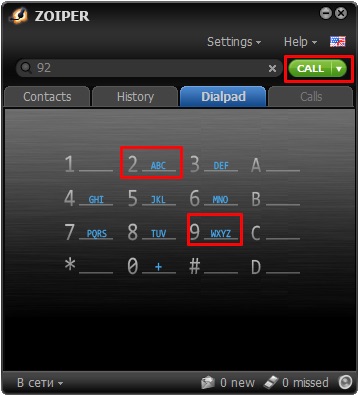
Після цього, в навушниках промовляється, що Ви перемикаєтеся в режим ехо-тесту. У режимі ехо-тесту все, що Ви промовляєте в мікрофон, повинно бути чутно в навушниках. Якщо це не так, перевірте ще раз правильність налаштування мікрофона та навушників.
На цьому налаштування програмного телефону Zoiper завершено.